사진에 얼굴이 노출되어 있거나 개인정보가 포함되어 있을 때 사진에 모자이크 처리를 해서 문서작업이나 PPT에 사용해야 할 때가 있을 것이다.
이때 전문적인 사진 도구 툴이 없는 경우 쉽게 모자이크 처리를 할 수 있는 방법에 대해 알아보자.
방법 1. 그림판 이용하기
윈도우에 기본적으로 설치된 그림판 프로그램을 통해 쉽게 사진 모자이크 처리를 할 수 있다.
1. 우선 새 그림판을 열어준다.

2. 모자이크 처리할 사진이나 그림을 불러온 후 상단의 '선택' 기능을 누른다.
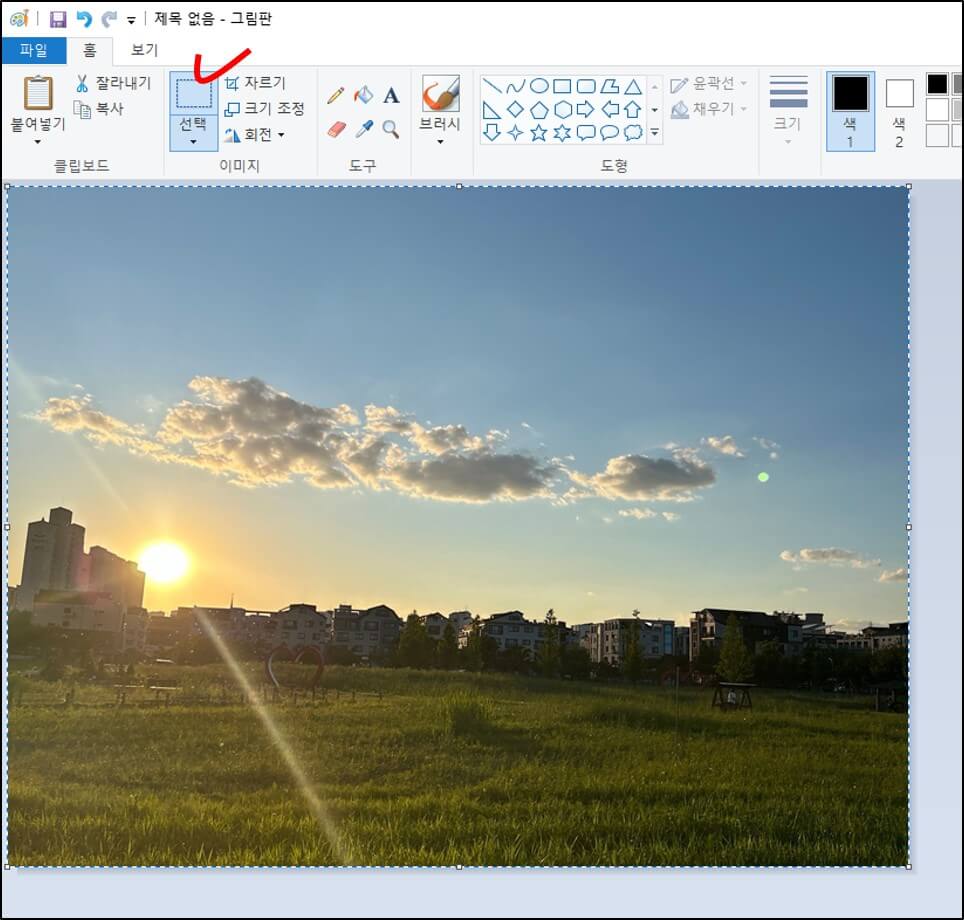
그 후 모자이크할 부분을 다음과 같이 마우스로 선택한다.
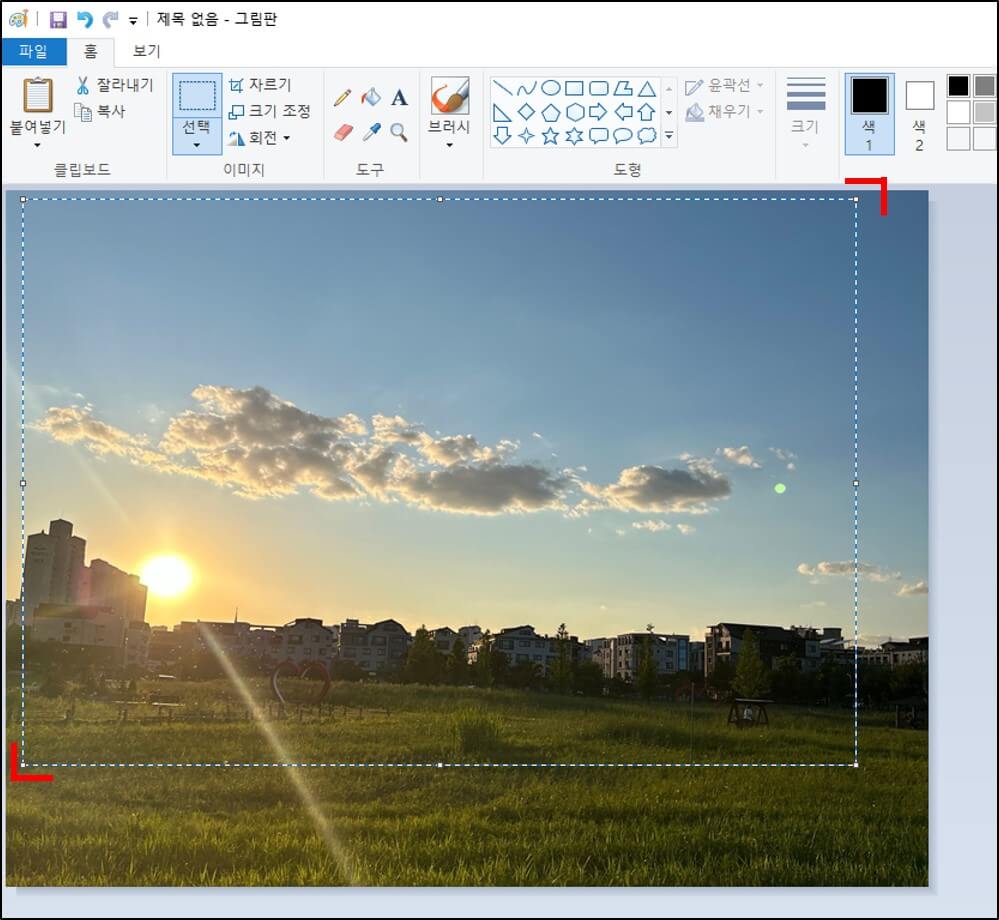
3. 선택한 부분의 우측 아래 부분을 마우스로 끌어 축소시킨다.

축소한 부분의 우측 아래를 다시 늘려 원래 사이즈로 복귀시키면 선택한 부분의 화질이 깨지면서 모자이크 처리가 되는 결과를 볼 수 있다.
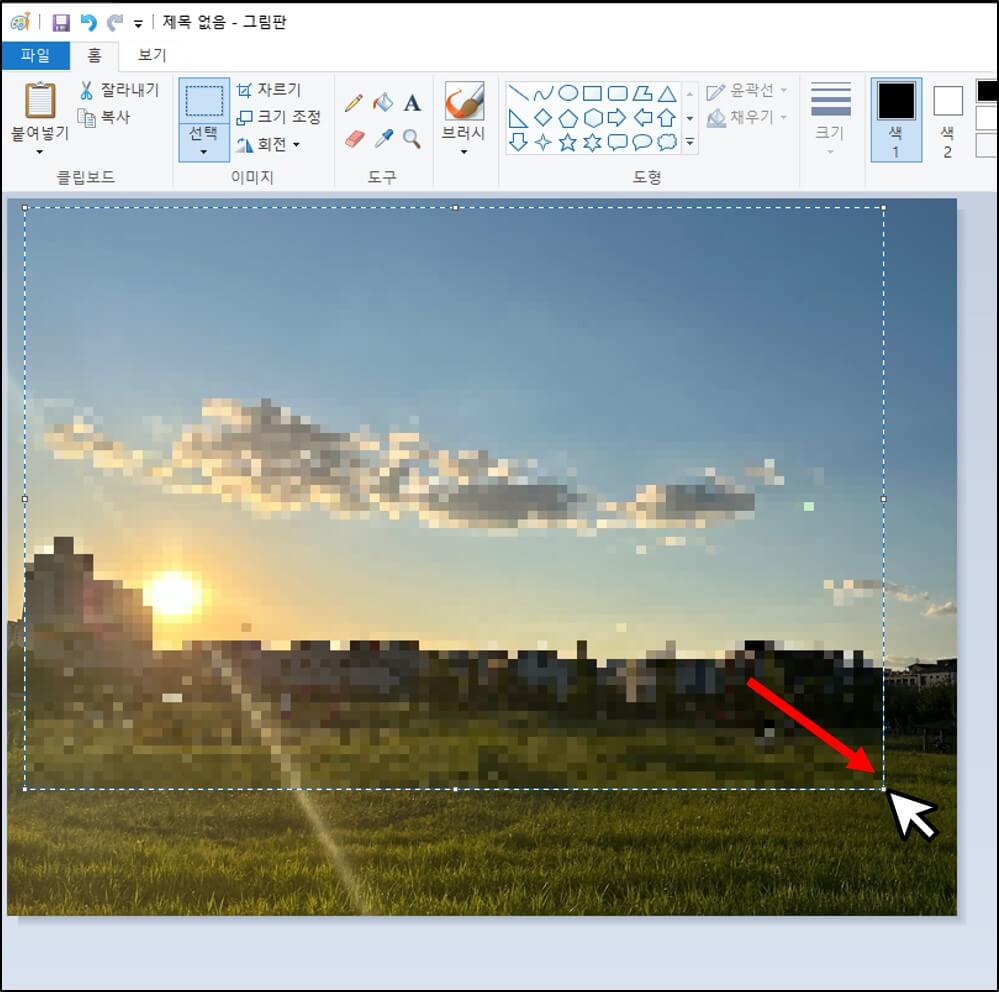
방법 2. PPT(Power Point) 이용하기
파워포인트에서도 사진의 모자이크와 유사한 느낌이 나도록 처리가 가능하다.
1. 파워포인트에서 모자이크 처리할 사진이나 이미지를 불러온다.
그 후 사진을 클릭한 채로, 상단 메뉴에서 [ 서식 - 꾸밈효과 ] 를 선택한다.
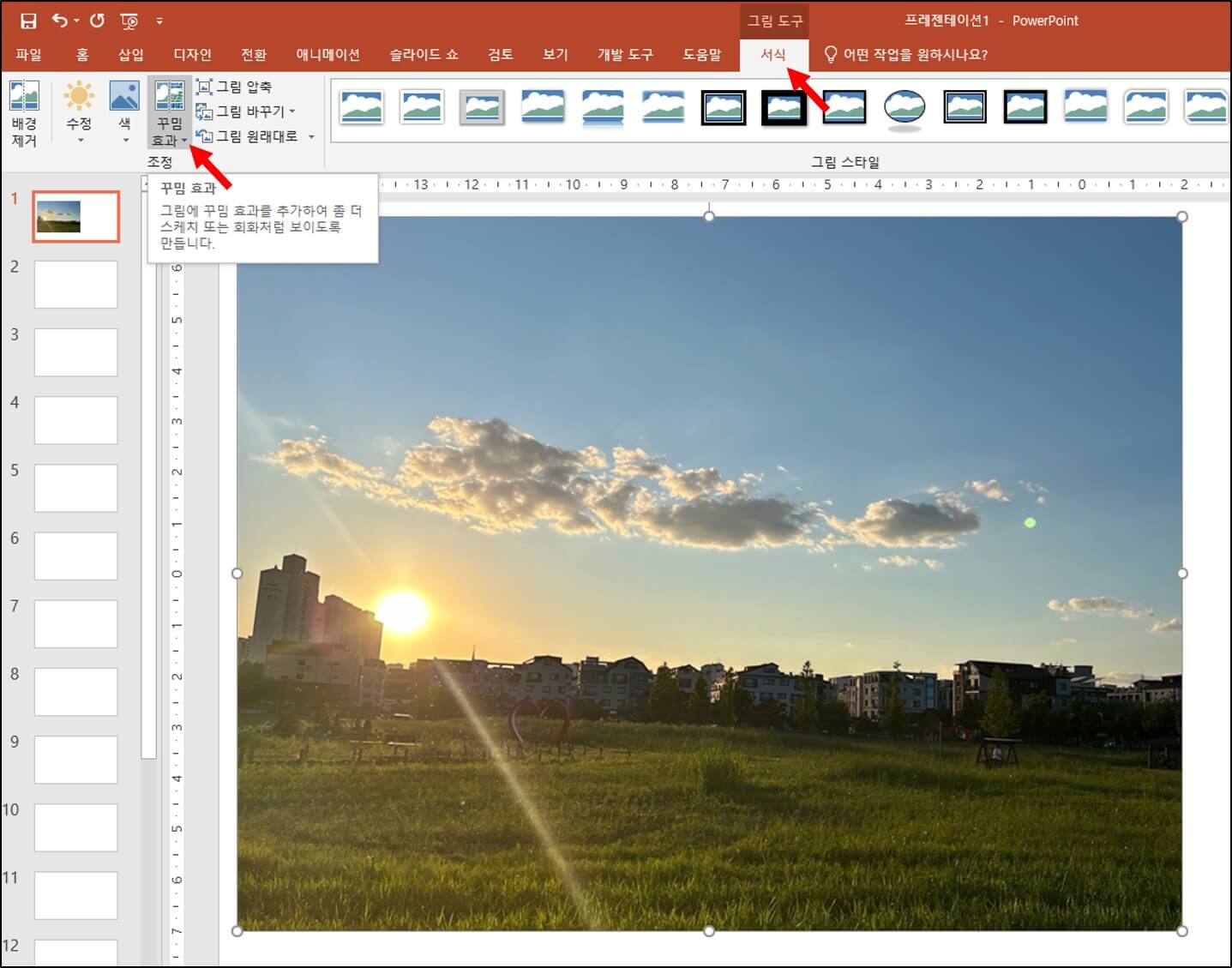
2. 꾸밈 효과 중 '흐리게' 를 선택하면 사진에 흐림 효과가 적용되어 모자이크 처리된 것과 비슷한 결과가 나타난다.
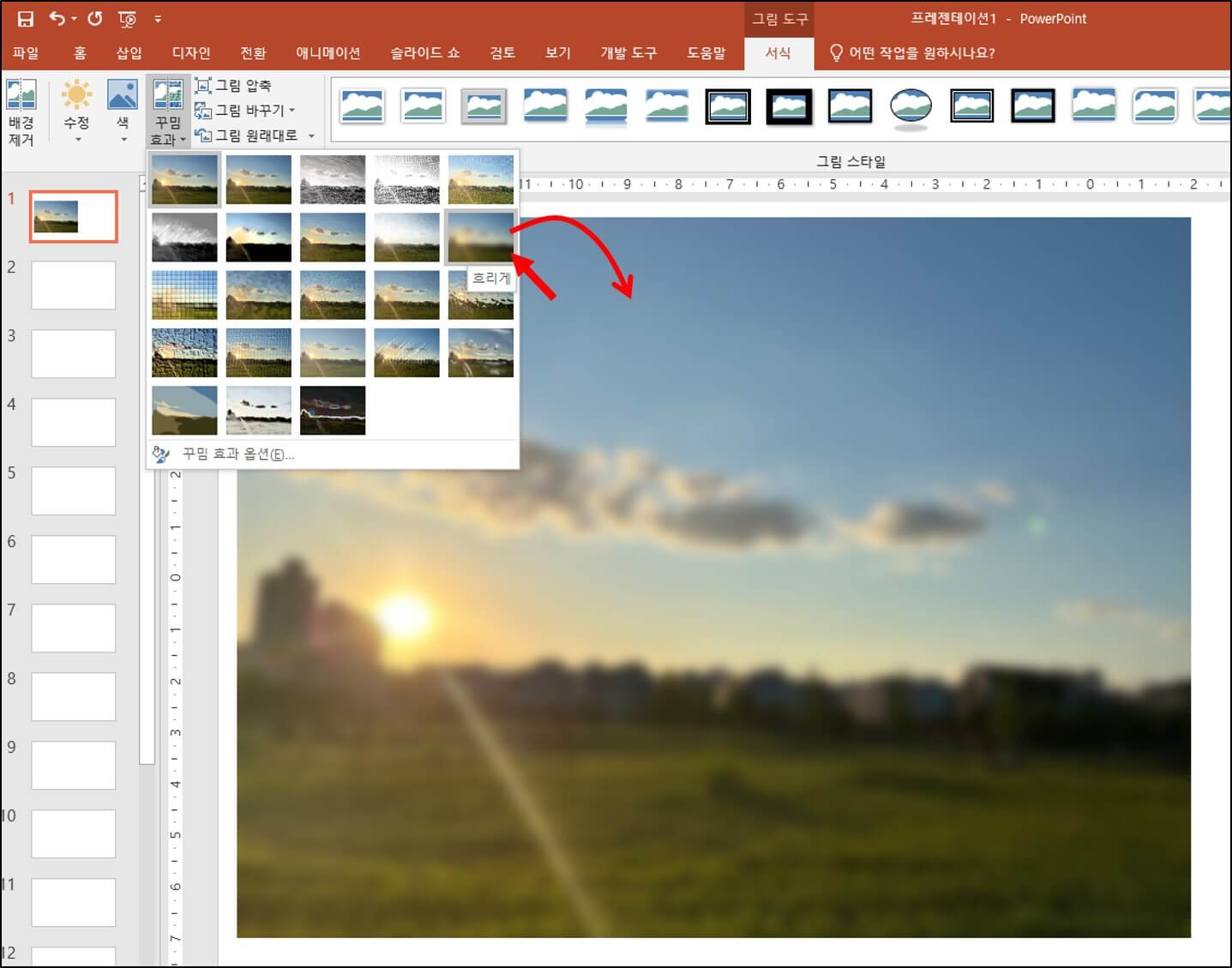
꼭 '흐리게' 효과를 사용할 필요는 없으며, 본인이 처리를 하고 싶은 사진이나 이미지에 따라 어떠한 효과가 더욱 모자이크 느낌을 내는지 선택해 보면서 사용하면 되겠다.
다음은 '유리' 효과가 적용된 사진이다.

포토샵이나 일러스트레이터와 같은 사진 작업 전문 툴을 가지고 있으면 손귑게 모자이크를 할 수 있겠지만 일반적으로 이러한 전문 작업 툴을 가지고 있는 사람은 많이 없다. 그럴 때 위 두 가지 방법으로 임시로나마 사용할 수 있을 것이다.
위의 방법 둘 다 사진을 정석적으로 완벽하게 모자이크 처리를 하는 것은 아니며, 어느 정도 비슷한 효과를 주는 방법이다. 모자이크 처리가 필요하지만 방법이 없을 때나 위의 정도의 퀄리티의 모자이크 처리 결과 라도 크게 상관없는 상황이라면 사용하면 좋은 방법이다.
'내가 겪어보고 정리하는 정보' 카테고리의 다른 글
| 컴퓨터 부팅시 시작프로그램 뜨지않도록 하는 방법 (0) | 2024.06.14 |
|---|---|
| 스타벅스 웰컴 쿠폰 사용 + KT 멤버십 사이즈 업 (0) | 2024.06.12 |
| 카피라이트 vs 카피레프트 의미, 차이 정리 (0) | 2024.06.11 |
| 블라인드 스토리 보는 방법, 스토리 올리기 (0) | 2024.05.30 |
| 아이폰 통화 종료 시 통화목록, 통화실수 해결방법(단축어-자동화 설정) (1) | 2024.05.29 |




댓글